Prosty przewodnik, jak rozwiązać problem z udostępnianiem rodzinnym Album nie wyświetla się
Większość platform do przesyłania strumieniowego wprowadzonych na rynek jest wyposażona w funkcję Family Sharing, która umożliwia użytkownikom z różnymi identyfikatorami Apple ID udostępnianie między sobą elementów, takich jak zdjęcia, pliki muzyczne, albumy, zapisane programy telewizyjne, klipy wideo, kalendarze i inne. Dobrym tego przykładem jest tzw Rodzina Apple Music plan, w którym administrator lub główna osoba dorosła będzie musiała wykupić plan abonamentowy Rodzina i zaprosić do pięciu innych członków, aby uzyskać w sumie sześć osób w usłudze.
Po ustawieniu subskrypcji i członków dostęp do wszystkich powiązanych plików będzie teraz możliwy. Problemem są czasem takie obawy jak np album udostępniania rodziny nie jest wyświetlany często występuje w serwisie. W rezultacie inni członkowie nie będą mogli przesyłać strumieniowo elementów dostępnych w katalogu muzycznym. Daj nam znać, jak łatwo rozwiązać problem z niewidocznymi albumami udostępnionymi. Sprawdź listę natychmiastowych poprawek poniżej.
Przewodnik po zawartości Część 1. Jak naprawić brak wyświetlania udostępnionych albumów?Część 2. Najlepszy sposób na uniknięcie utraty dostępu do katalogu Apple MusicCzęść 3. Na zakończenie
Część 1. Jak naprawić brak wyświetlania udostępnionych albumów?
W tej części pokażemy kilka prostych rozwiązań, które pozwolą naprawić niewidoczny album udostępniania rodziny.
1. Sprawdź, czy wszyscy członkowie korzystają z tego samego regionu
Aby bezbłędnie udostępniać wszystkie elementy członkom, musisz upewnić się, że wszyscy macie ustawiony ten sam region. Jeśli nie, przedmioty nie będą wyświetlane z innym. Aby to sprawdzić, po prostu przejdź do ustawień, a następnie kliknij Ogólne. Następnie dotknij przycisku Język i region, a następnie Region. Stąd będziesz mógł zobaczyć, czy twój jest inny. Zmień go następnie, aby uzyskać dostęp do elementów udostępnionych w abonamencie Family.
2. Sprawdź listę wspólnych funkcji i zobacz, czy albumy są na niej zawarte
Dobrą rzeczą w funkcji Family Sharing jest to, że nie tylko muzyka może być udostępniana między członkami. Ta funkcja pozwoli użytkownikom udostępniać niektóre zdjęcia, albumy, filmy i inne rzeczy. Jeśli więc wystąpił problem związany z nie wyświetlaniem się albumu udostępniania w rodzinie, musisz sprawdzić, czy album został wybrany do udostępniania członkom. Powinno to znajdować się na liście Udostępnione funkcje, aby uzyskać dostęp do udostępnionej zawartości.
Otwórz aplikację Ustawienia na swoim iPhonie, kliknij swoje imię i nazwisko, a następnie wybierz opcję iCloud. Znajdziesz Zdjęcia i zlokalizuj opcję Udostępniony album. Wyłącz go, a następnie włącz ponownie.
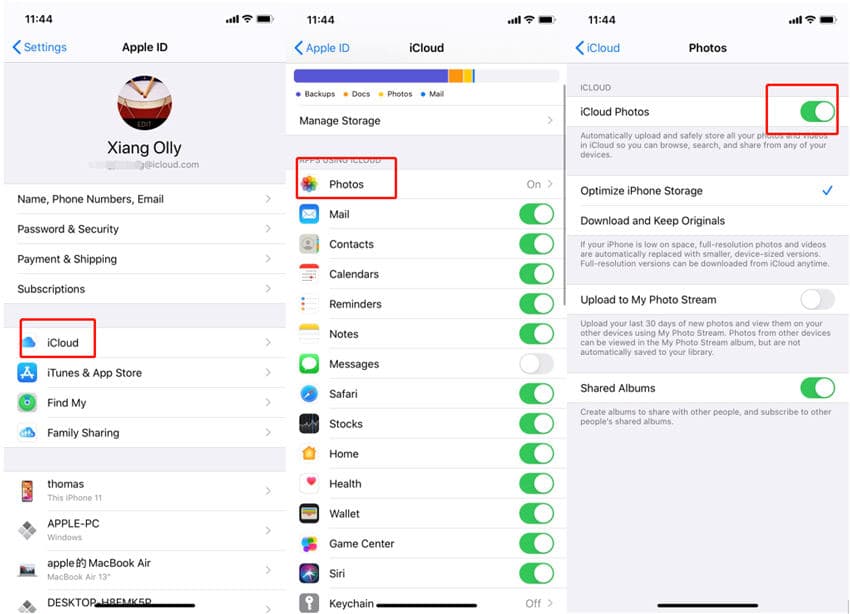
3. Wyloguj się i ponownie zaloguj na swoje konto Apple
Jeśli do tej pory nie zauważyłeś nic złego, a wszystkie powyższe rozwiązania w ogóle nie zadziałały, możesz spróbować wylogować się ze swojego konta i zalogować ponownie.

4. Usuń obecnych członków i dodaj ich ponownie
Jeśli członkowie nie widzą udostępnionych treści, jako organizator planu Chmury rodzinnej możesz spróbować usunąć ich z planu i po prostu dodać ponownie.
5. Sprawdź, czy Internet jest obecny i stabilny
Dlaczego Twój album udostępniany w rodzinie nie jest wyświetlany? Udostępnione treści są zwykle iCloud zależny. iCloud to oparta na chmurze usługa pamięci masowej, której możesz używać do przechowywania i synchronizowania zdjęć, dokumentów, filmów, muzyki i wielu innych rzeczy. Oznacza to, że do jego prawidłowego działania potrzebne jest stabilne łącze internetowe. Jeśli masz problemy z połączeniem internetowym, może to być przyczyną niewyświetlania udostępnionego albumu.
Jeśli Twoja sieć Wi-Fi działa nieprawidłowo, przełącz się na mobilną transmisję danych i sprawdź, czy problem został rozwiązany. Możesz także spróbować zresetować ustawienia sieciowe swojego iPhone'a. Oto jak to zrobić:
- Na telefonie iPhone przejdź do opcji Ustawienia > Ogólne > Przenieś lub Zresetuj iPhone'a.
- Następnie stuknij Resetuj > Resetuj ustawienia sieciowe.
- W wyskakującym okienku potwierdzenia wprowadź hasło urządzenia i naciśnij Resetuj ustawienia sieci, aby kontynuować.
- Po ponownym uruchomieniu iPhone'a wprowadź hasło Wi-Fi i spróbuj ponownie udostępnić zdjęcia.

6. Dowiedz się, czy system Apple ma problemy
Jeśli nadal występują błędy, takie jak brak wyświetlania albumu udostępniania rodziny, sprawdź, czy w systemie Apple występuje problem. Dowiedz się, czy usługa jest obecnie niedostępna, aby określić, czy powinieneś poczekać, czy rozpocząć sposób rozwiązania problemu.
Przejdź do strony Stan systemu Apple, a od razu zobaczysz, kiedy w systemie występuje problem. Jeśli wszystko jest zielone, wszystko działa. Jeśli nie jest zielony, poczekaj, aż Apple automatycznie naprawi serwery.

Część 2. Najlepszy sposób na uniknięcie utraty dostępu do katalogu Apple Music
Udostępnione powyżej rozwiązania były bardzo pomocne w rozwiązaniu problemu z niewyświetlaniem albumu udostępniania rodziny. Ale jedynym sposobem na trwałe uniknięcie tego błędu jest zabezpieczenie pobranych kopii albumów i utworów na urządzeniu, dzięki czemu nie będziesz potrzebować stabilnej sieci, aby uzyskać dostęp do biblioteki multimediów obsługiwanej przez iCloud. Nawet aplikacja i plan nie będą już potrzebne, gdy pliki zostaną zapisane na Twoim urządzeniu.
Aby to zrobić, będziesz musiał użyć narzędzia Konwerter Apple Music AMusicSoft, który jest w stanie pobieranie utworów Apple Music i konwertując je do formatów, do których można łatwo uzyskać dostęp na wielu urządzeniach. AMusicSoft może tworzyć formaty MP3, FLAC, WAV, AAC, AC3 i M4A. Po otrzymaniu tych plików możesz udostępnić je znajomym i nie będziesz musiał się martwić o dostęp do nich. Możesz również skopiuj bibliotekę iTunes na dysk zewnętrzny! Po ich przekonwertowaniu za pomocą AMusicSoft, będzie można je odtwarzać na dowolnym urządzeniu.
Mówiąc o jakości dźwięku, AMusicSoft Apple Music Converter jest bardzo zdolny do tworzenia plików wysokiej jakości. Jeśli zauważysz, dźwięk jest taki sam jak w oryginale. Na koniec, AMusicSoft obsługuje przyjazną dla użytkownika aplikację, aby zapewnić wygodę użytkownikom podczas korzystania z usługi. Omówmy teraz kroki dotyczące korzystania z AMusicSoft Apple Music Converter, aby mieć możliwość bezpłatnego pobierania utworów.
- Pierwszym krokiem jest zdobycie urządzenia, uruchomienie przeglądarki, a następnie przejście do oficjalnej strony internetowej AMusicSoft. Wybierz Apple Music Converter, a następnie stuknij przycisk Pobierz, aby mieć program do pobierania muzyki na swoim komputerze.
Darmowe pobieranie Darmowe pobieranie
- Po zakończeniu zainstaluj i uruchom aplikację na swoim urządzeniu. Dodaj utwory do konwertera muzyki, po prostu zaznaczając mini pole umieszczone przed każdym tytułem utworu.

- Teraz wybierz format wyjściowy, który chcesz mieć, a następnie dostosuj ustawienia wyjściowe, gdy nadal na nim jesteś.

- Jeśli już to zrobiłeś, wybierz przycisk Konwertuj i od razu rozpocznij proces.

- Na koniec, po kilku minutach, zobacz wszystkie przekonwertowane pliki z menu Przekonwertowane, które znajduje się powyżej.
Część 3. Na zakończenie
W powyższym poście musisz dowiedzieć się o zalecanych metodach rozwiązania problemu z nie wyświetlaniem się albumu udostępniania rodziny. Wypróbuj każde podane rozwiązanie, aż coś zadziała. Jeśli problem nadal występuje, sugeruję użycie Konwerter Apple Music AMusicSoft zamiast tego i pobierz żądane albumy i utwory. W ten sposób będziesz mógł przesyłać strumieniowo pliki z łatwością i bez błędów.
Ludzie również czytają
- Jak zapobiec otwieraniu muzyki Apple na iPhonie i Macu?
- Jak naprawić muzykę Apple niedostępną w Twoim regionie (8 sposobów)
- Dlaczego nie mogę nagrywać muzyki Apple na ekranie? Rozwiązany!?
- Jak ustawić dzwonki na tym telefonie (Android/iPhone)
- Naprawiony przewodnik: Dlaczego mój iPhone ciągle usuwa moją muzykę
- Proste kroki, jak nagrać DVD na komputerze iMac
- Rozwiązany: Jak usunąć całą muzykę z mojego iPhone'a
- Dlaczego nie mogę nagrywać ekranu Apple Music? Rozwiązany!
Robert Fabry jest zapalonym blogerem i entuzjastą technologii, który może cię zarazić, dzieląc się kilkoma wskazówkami. Ma również pasję do muzyki i pisał dla AMusicSoft na te tematy.